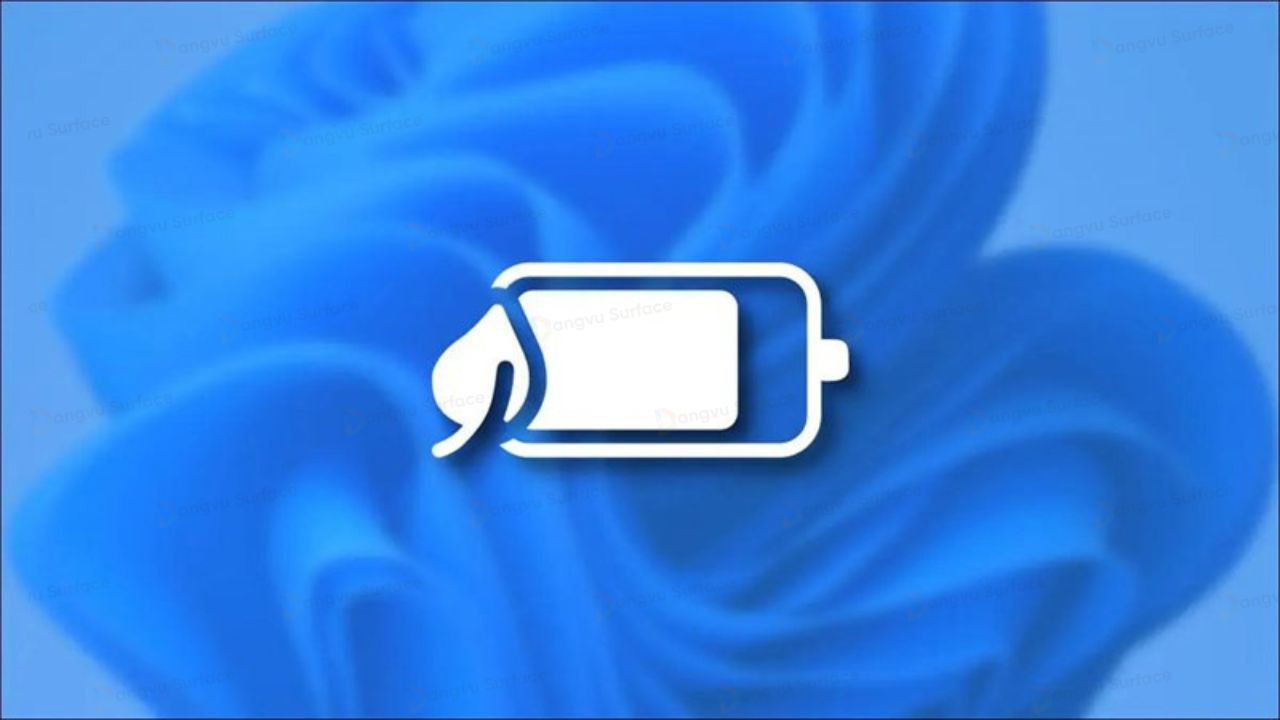
Energy Saver là gì? Cách bật Trình tiết kiệm năng lượng 2 trong 1 mới trên Win 11
Windows 11 ra mắt một tính năng mới giúp giảm mức tiêu thụ điện năng và kéo dài tuổi thọ pin với tên gọi Energy Saver. Trong bài viết dưới đây, Đăng Vũ sẽ hướng dẫn bạn cách kích hoạt trình tiết kiệm 2 trong 1 này.
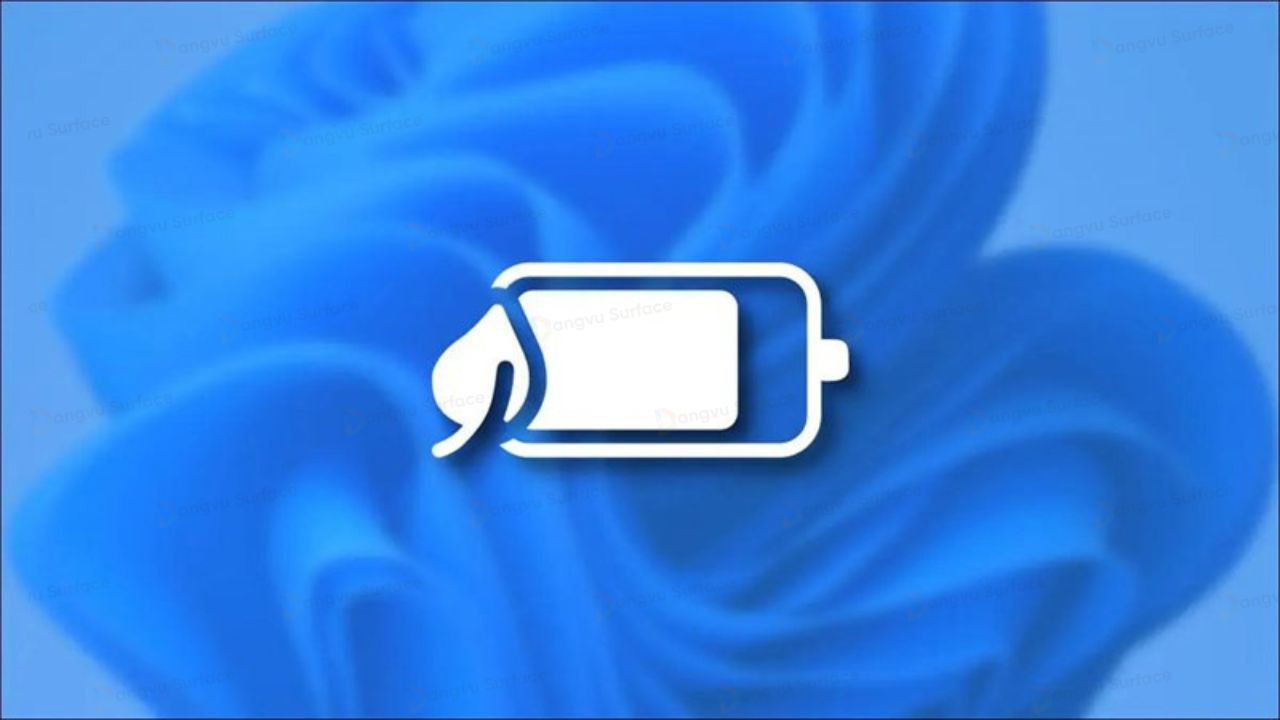
Trên Windows 11, bạn có thể kích hoạt tính năng “Energy Saver” (Trình tiết kiệm năng lượng) để tiết kiệm điện và tiết kiệm pin trên laptop và máy tính để bàn, ngay cả khi thiết bị đó không có pin.
Energy Saver trên Windows 11 là gì?
“Energy Saver” là chế độ tiết kiệm năng lượng mới sẽ có sẵn trên Windows 11 24H2 thay thế cho trình “Battery Saver” hiện có. Tính năng giúp kéo dài tuổi thọ pin của thiết bị và giảm mức tiêu thụ năng lượng trên máy tính không cần pin.
Tính năng này dựa trên trình có sẵn “Battery Saver” và “Power mode”. Điều này có nghĩa là hai tính năng cũ được kết hợp thành một tính năng 2 trong 1 mới nhằm kéo dài tuổi thọ pin và giảm mức tiêu thụ năng lượng cùng lúc.
Khi bật tính năng này, Windows 11 sẽ sử dụng chế độ nguồn hiệu quả nhất và tắt một số tính năng cụ thể (chẳng như các hiệu ứng động ngốn nhiều năng lượng) và các dịch vụ nền. Tính năng cũng sẽ giảm độ sáng màn hình vì màn hình thường sử dụng nhiều năng lượng nhất.
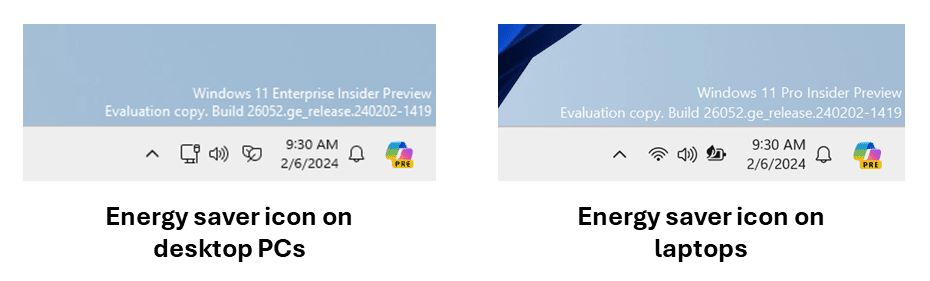
Cách kích hoạt Energy Saver trên Windows 11 cực nhanh
Bạn có thể bật và thiết lập trình Tiết kiệm năng lượng theo hai cách, tùy thuộc vào phần cứng của thiết bị.
Dành cho máy tính có pin
Để bật trình Energy Saver trên laptop hoặc desktop có pin dự phòng, bạn hãy làm theo các bước sau:
- Mở ứng dụng Cài đặt (Settings) trên Windows 11.
- Nhấp vào trang System > Power & battery.
- Click chuột vào cài đặt Energy Saver.
- Chỉ định mức pin cho phép tự động bật tính năng tiết kiệm năng lượng. Ví dụ: 30%.
- Hoặc bật nút “Always use energy saver” để bật tính năng này theo cách thủ công.
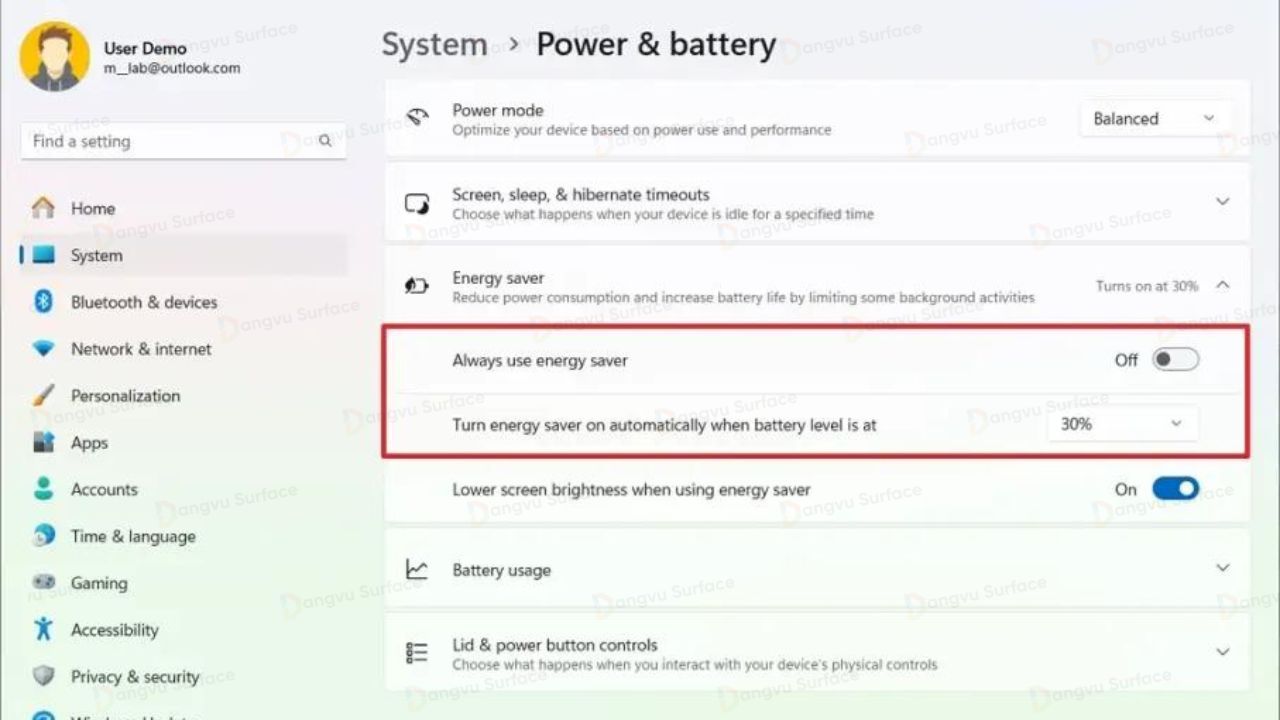
- Bật “Lower screen brightness when using energy saver” để giảm độ sáng màn hình khi bật trình tiết kiệm năng lượng.
Đối với PC không có pin
- Mở ứng dụng Cài đặt (Settings) trên Windows 11.
- Nhấp vào trang System > Power & battery.
- Click chuột vào cài đặt Energy Saver.
- Bạn chỉ có một nút chức năng duy nhất “Always use energy saver” để bật tính năng này theo cách thủ công.
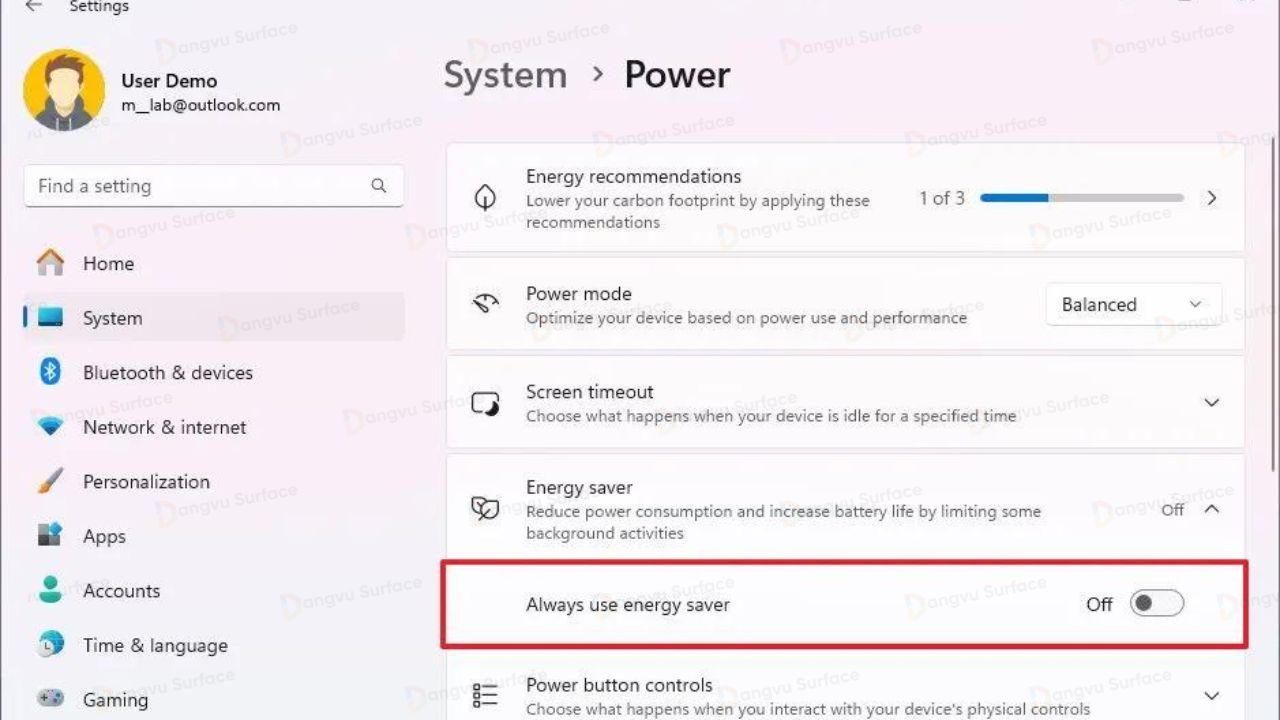
Ngoài ra, dù bạn đang sử dụng laptop hay desktop, bạn cũng có thể bật tính năng này từ trình Quick Settings trên thanh taskbar bằng cách nhấp vào biểu tượng mạng và âm lượng hoặc sử dụng phím tắt Windows + A và click chuột vào phần Energy Saver để bật hoặc tắt nhanh.
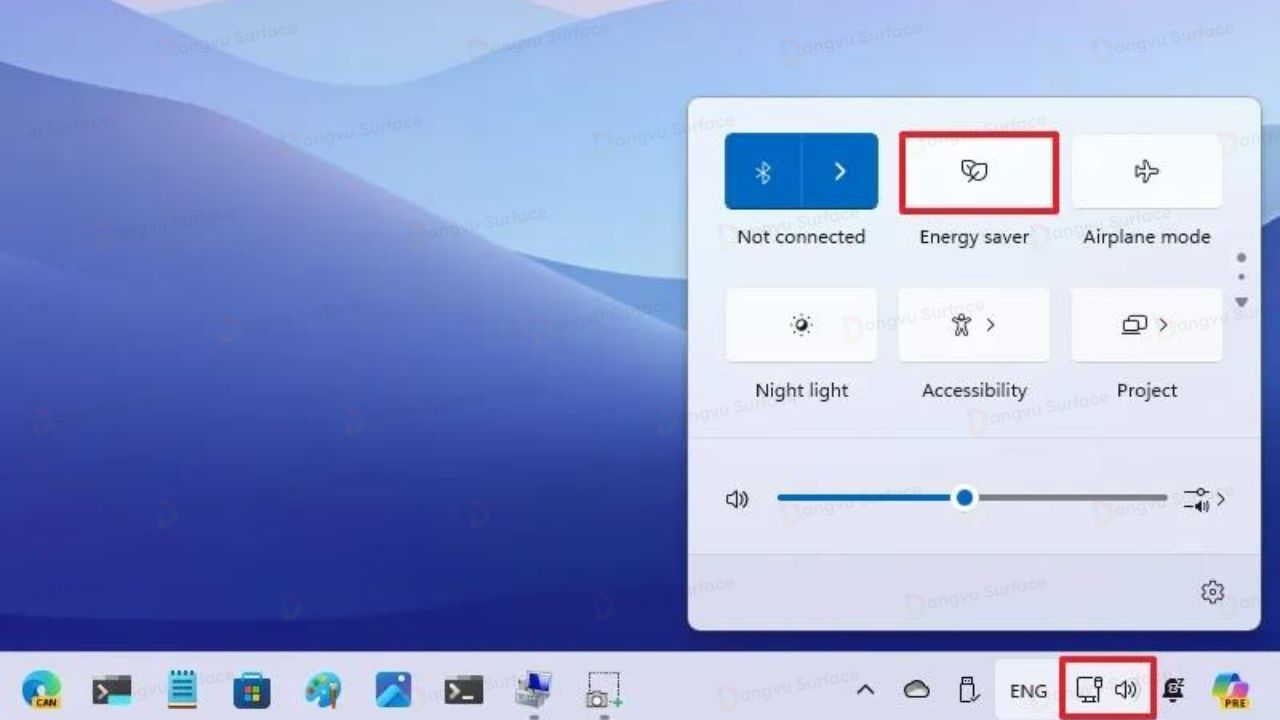
Energy Saver là một trong nhiều tính năng mới có sẵn ở phiên bản 24H2. Microsoft cũng sẽ phát hành nhiều tính năng mới, đặc biệt là các tính năng tập trung vào AI, bao gồm Super Resolution, Voice Clarity, Speak to Me và AI Explorer. Bạn sẽ tìm thấy các cải tiến mới cho File Explorer với trình hướng dẫn nén mới, khả năng sử dụng lệnh Sudo và hỗ trợ cho các thiết bị trợ thính, Wi-Fi 7, v.v.
Theo dõi Đăng Vũ để cập nhật thêm nhiều mẹo công nghệ hữu ích.
Xem thêm:
- Cách thiết lập camera điện thoại Android làm webcam trên Windows 11
- Cách thêm Recycle Bin (Thùng rác) vào File Explorer trên Windows 11



